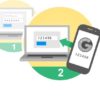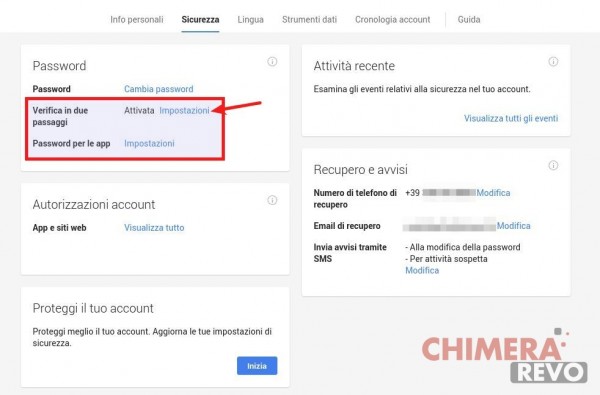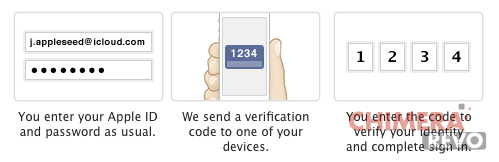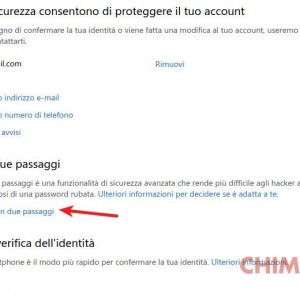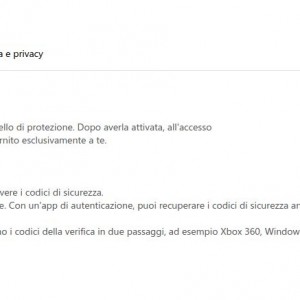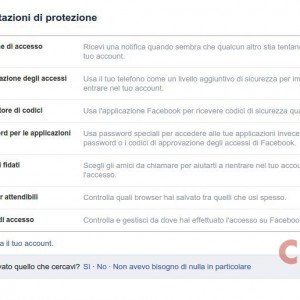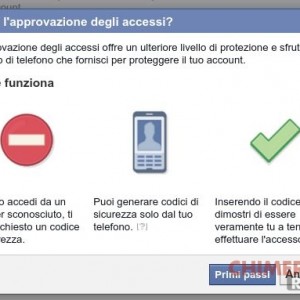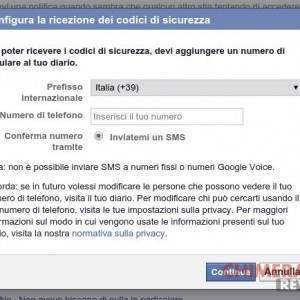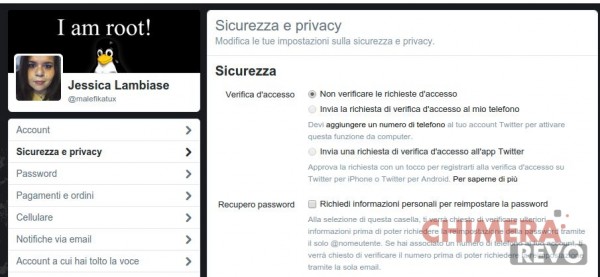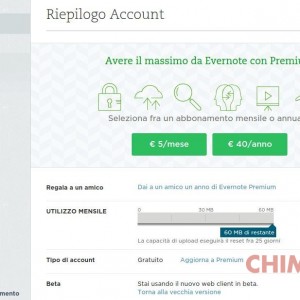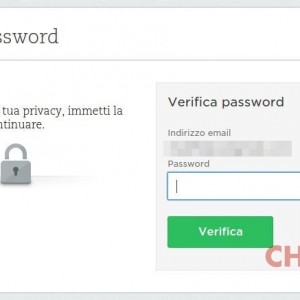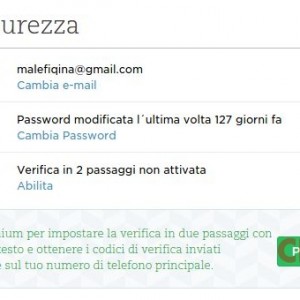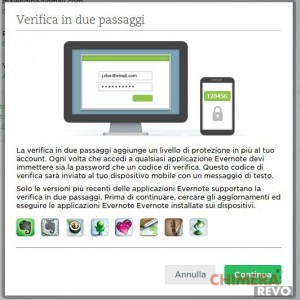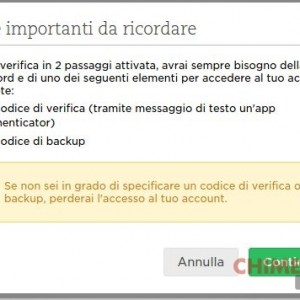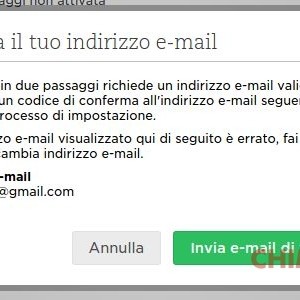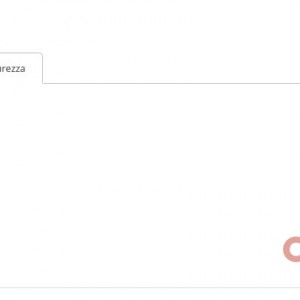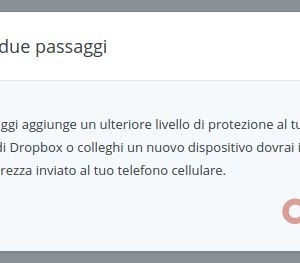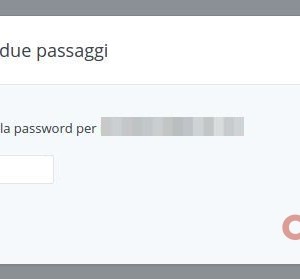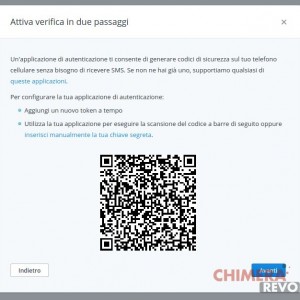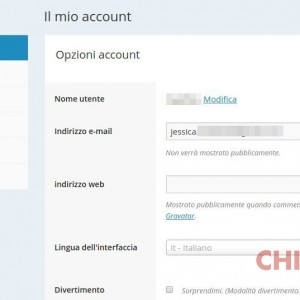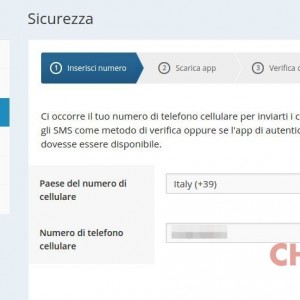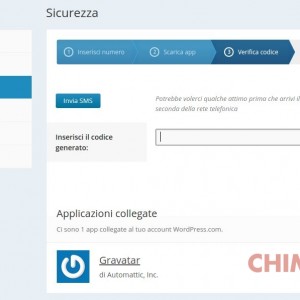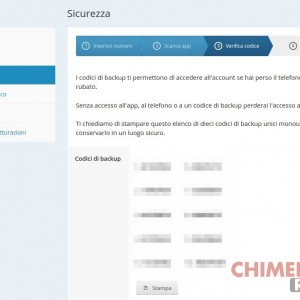Le ultime notizie sui cosiddetti “data breach” dei tempi recenti sono tutt’altro che incoraggianti: purtroppo la pratica di raccogliere le password – a prescindere dalla modalità – è sempre più diffusa, tant’è che utenti apparentemente prudenti si sono spesso ritrovati ad avere a che fare con accessi indesiderati ai propri account.
Oltretutto esiste il rischio che i dati vengano prelevati direttamente dai server dei portali online che si utilizzano quotidianamente, e questa non è mai una bella notizia.
Ciò nonostante, molti servizi online danno la possibilità ai propri utenti di abilitare un ulteriore verifica di sicurezza prima di dare libero accesso all’account: si chiama autenticazione a due fattori (o doppia autenticazione, o two-step, o ancora two-factor) e necessita che l’utente inserisca non solo la propria password d’accesso ma anche un secondo codice inviato dal servizio in questione tramite SMS o email, oppure generato da un’app mobile.
Nella nostra guida ad una buona gestione della privacy vi abbiamo accennato a questa pratica: oggi, invece, vi daremo le istruzioni per metterla in atto sui più noti servizi online esistenti al momento.
La raccomandazione è sempre la stessa: abilitate questa funzionalità che, nonostante possa farvi perdere qualche secondo in più, vi offre un margine di sicurezza nettamente superiore rispetto a quello della “semplice” password.
Se state cercando invece le app per Android che possano aiutarvi a generare codici monouso per l’autenticazione a due passaggi potrete consultare la nostra guida dedicata.
Attivare l’autenticazione a due passaggi
Google (Gmail)
Usare l’autenticazione a due fattori su Google è una cosa particolarmente importante, soprattutto perché l’account Gmail è alla base di qualsiasi tipo di interazione con i servizi Google.
Prima di procedere è doveroso specificare che, a meno non si tratti di app ufficiali o quantomeno compatibili con l’autenticazione a due fattori, una volta abilitata sarà necessario impostare password singole per ogni singola app che utilizza le API di accesso Google.
L’autenticazione a due fattori può essere abilitata sia per l’uso di Google Authenticator che per l’invio di codici via SMS. Ciò che dovrete fare sarà cliccare sul vostro avatar in alto a destra e selezionare “Account”, dopodiché recarvi su “Sicurezza” (link diretto).
Cliccate su “Attiva” in corrispondenza di “Verifica in due passaggi” e seguite le istruzioni a schermo.
Completata la procedura, sempre dalla schermata “Sicurezza” potrete eventualmente creare le password dedicate per le singole app selezionando “Impostazioni” in corrispondenza di “Password per le app”.
Mi raccomando, stampate per ogni evenienza i codici di backup – che vi aiuteranno a non restare fuori dal vostro account.
Apple
Apple permette di abilitare l’autenticazione a due fattori tramite SMS, autenticazione che sarà richiesta da tutti i servizi collegati all’Apple ID (iCloud, Apple Store, iTunes e via discorrendo).
Da web, recatevi sulla pagina “Il mio ID Apple” ed effettuate l’accesso se non lo avete già fatto (link diretto). Cliccate ora su “Password e sicurezza” e selezionate “Inizia” in corrispondenza di “Verifica in due passaggi”. Fatto ciò, non vi resta che seguire le semplicissimi istruzioni a schermo.
Bisogna sottolineare che Apple vi “costringerà” ad annotare un codice di backup per completare la procedura, codice che vi sarà fondamentale per non restare chiusi fuori dall’account in caso non abbiate con voi il vostro cellulare e non possiate ricevere SMS.
Da sottolineare che, esattamente come in Gmail, se utilizzate app di terze parti che operano tramite l’Apple ID senza supportare l’autenticazione a due fattori dovrete generare una password specifica per ogni app, operazione che potrete eseguire sempre dal menu “Password e sicurezza”.
Microsoft (Outlook)
Microsoft permette di abilitare l’autenticazione a due fattori sia tramite SMS che tramite email, tuttavia è possibile – nel caso si utilizzi un singolo dispositivo cellulare – abilitare anche l’autenticazione tramite l’app Microsoft Account (opzione decisamente più rapida).
Per abilitare il two-step su Microsoft, non dovrete fare altro che loggare nel vostro account (che sia Outlook, Live o quant’altro), cliccare sull’avatar in alto a destra e selezionare “Account”; da lì, selezionate “Cambia password e altro” in corrispondenza di “Sicurezza e privacy” (link diretto).
Fate ora click sulla voce “Imposta verifica in due passaggi” e seguite le semplicissime istruzioni a schermo. Anche questa volta vi verrà chiesto di stampare i codici di backup.
Facebook permette di abilitare l’autenticazione a due fattori sia tramite SMS che tramite l’app mobile per Android e Windows Phone. Per farlo dovrete effettuare il login nel vostro account, dopodiché cliccare sulla freccia in alto a destra e selezionare Impostazioni dal menu che appare (link diretto); infine cliccate su “Protezione” dal menu a sinistra (link diretto).
Cliccate su “Modifica” in corrispondenza di “Approvazione degli accessi” e mettete il segno di spunta su “Richiedi un codice di sicurezza per accedere al mio account da un browser sconosciuto”.
Seguite ora le semplici istruzioni della procedura guidata.
Twitter permette di abilitare l’autenticazione a due fattori sia tramite SMS che tramite l’app mobile dedicata ad Android e Windows Phone.
Per accedere alle impostazioni di sicurezza sarà necessario effettaure il login sul social network, cliccare sul proprio avatar in alto a destra e selezionare “Impostazioni”.
Dal menu a sinistra, a questo punto, cliccate su “Sicurezza e Privacy” (link diretto): se avete aggiunto un numero di telefono al vostro account, potrete selezionare la voce “Invia la verifica d’accesso al mio telefono” per abilitare la ricezione del codice secondario tramite SMS o, in alternativa, potrete fare in modo che la verifica avvenga tramite l’app mobile di Twitter.
Yahoo!
Anche Yahoo! offre la possibilità di sfruttare l’autenticazione a due fattori sia tramite app che tramite SMS. E’ necessario effettuare l’accesso al servizio, recarsi nella propria pagina impostazioni e, da lì, selezionare le opzioni relative alla Sicurezza dal menu di sinistra.
Dopo aver reinserito la password, non resta che cliccare sull’apposito link nel centro della pagina per procedere.
Evernote
Anche Evernote supporta questo tipo di autenticazione, sia tramite SMS che con l’app Google Authenticator.
Abilitare l’autenticazione a due fattori su Evernote è abbastanza semplice: basta effettuare il login dalla pagina principale, dopodiché cliccare sulla voce “Impostazioni” in basso a sinistra (link diretto). Da lì facciamo click sulla voce “Riepilogo sicurezza” dal menu a sinistra e re-inseriamo la password quando richiesto. Cliccate su “Abilita” in corrispondenza della voce “Verifica in due passaggi” e seguite le istruzioni a schermo.
Sarà necessario specificare un indirizzo email valido perché la procedura vada a buon fine. Sarete “costretti” a stampare o salvare i codici di backup proposti (esattamente come succede con Apple) perché l’attivazione vada a buon fine.
Dropbox
Dropbox permette di ottenere la password “monouso” tramite SMS o tramite app ad-hoc (come Google Authenticator, Authenticator per Windows Phone, Amazon AWS MFA e Duo Mobile). Anche in questo caso la procedura è molto semplice: basterà accedere a Dropbox, cliccare sul proprio nome in alto a destra e da lì scegliere “Impostazioni”, dopodiché cliccare sulla scheda “Sicurezza” (link diretto).
Da lì bisogna infine fare click sulla voce “Attiva” in corrispondenza di “Verifica in due passaggi” e seguire le istruzioni passo passo.
WordPress.com
WordPress offre due modalità per l’autenticazione a due fattori: è possibile utilizzare l’app Google Authenticator (compatibile con Android, iOS e BlackBerry) ed il proprio numero di cellulare. Per abilitare il livello aggiuntivo di sicurezza basterà recarsi nella pagina “Impostazioni” del proprio account WordPress.com, selezionare “Sicurezza” e, da lì, seguire i passi della procedura guidata (galleria in basso).
LINK | WordPress.com – Impostazioni
Qualora non si disponga di un telefono compatibile con Google Authenticator, è possibile optare anche per l’autenticazione via SMS cliccando sull’apposito link in fondo alle opzioni di scelta (immagine numero 3). Fatto ciò, è sufficiente seguire le istruzioni a schermo.
Al termine della procedura, sarete “costretti” a stampare o salvare i codici di backup per convalidare l’abilitazione.
NOTA BENE: è possibile procedere alla stessa maniera anche per i blog WordPress self-hosted, a patto che l’amministratore abbia installato ed abilitato l’apposito plugin e che si disponga dei permessi necessari per procedere.